Domanda
Problema: come correggere l'errore di reindirizzamento di Msftconnecttest?
Ciao. Riscontro l'errore pop-up ogni volta che il mio PC si riavvia e non so cosa fare. La casella dice qualcosa sul reindirizzamento Msftconnecttest o sull'applicazione non trovata. Penso che il problema sia con la connessione Wi-Fi o Internet nel mio campus perché la connessione agli hotspot mobili non sta causando questi errori di Windows. Puoi dirmi qualcosa di più che posso fare per risolverlo?
Risposta risolta
L'errore di reindirizzamento Msftconnecttest è il problema che si verifica sui dispositivi che supportano il sistema operativo Windows. Molti report online[1] affermare che gli utenti non possono connettersi a Internet a causa dell'errore di reindirizzamento che appare sui loro schermi. Nella maggior parte dei casi, anche dopo alcune azioni, l'errore si blocca in un ciclo e impedisce all'utente di accedere a Internet.
Raramente l'errore di reindirizzamento di Msftconnecttest viene visualizzato solo quando ci si connette a Wifi e le connessioni hotspot personali non generano tale problema. Tuttavia, secondo le persone che hanno subito questa frustrazione, l'unico collegamento tramite hotspot non è un soluzione, e anche la modifica di particolari impostazioni, preferenze, browser Web predefiniti e così via non può fornire a modificare.
Questo sembra essere un problema in corso e il modo per correggere l'errore di reindirizzamento di Msftconnecttest implica discutere prima i motivi alla base dell'errore:
- Problemi di connessione. Ogni volta che l'applicazione si connette ad internet tramite sistema operativo Windows, viene indicato il test di connessione per scegliere la rete migliore. Questo test può fallire e impedire la connessione.
- Configurazione HTTP/HTTPS. L'applicazione predefinita per il protocollo HTTP o HTTPS potrebbe non essere selezionata, quindi si verifica l'errore. Il browser predefinito deve essere selezionato per questi protocolli specifici.[2]
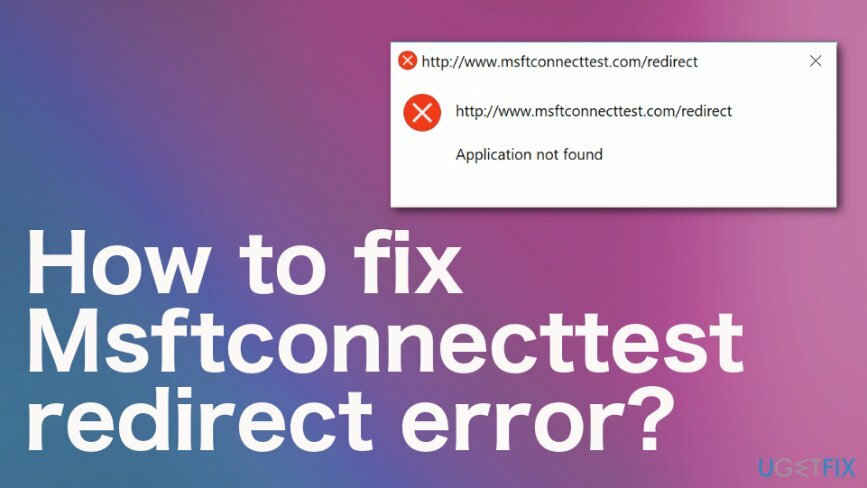
Come correggere l'errore di reindirizzamento di Msftconnecttest
Per riparare il sistema danneggiato, è necessario acquistare la versione con licenza di Reimage Reimage.
L'errore di reindirizzamento di Msftconnecttest è il problema persistente che può verificarsi dopo alcuni dei metodi provati. Questo non è il malware[3] causato problema, possiamo assicurartelo. Tuttavia, poiché varie impostazioni potrebbero essere interessate, dovresti eseguire lo strumento come ReimageLavatrice Mac X9 per assicurarsi che i file di sistema vengano riparati completamente e non corrotti.
Quindi, per correggere manualmente l'errore di reindirizzamento di Msftconnecttest, puoi fare affidamento sulle soluzioni elencate di seguito. Questi metodi implicano l'interferenza con le impostazioni predefinite, conflitti specifici con applicazioni e software. Se non presti molta attenzione ai passaggi, potresti danneggiare la macchina. Inoltre, prova tutti i metodi fino a quando l'errore non viene corretto, non salvarti dopo un errore.
Ripristino delle impostazioni di Internet Explorer
Per riparare il sistema danneggiato, è necessario acquistare la versione con licenza di Reimage Reimage.
È necessario ripristinare il browser allo stato predefinito e precedente quando Internet Explorer è stato installato sul PC.
- Chiudi tutte le finestre sullo schermo e apri il Internet Explorer.
- Vai a Utensili e trova Opzioni Internet.
- Scegli il Scheda Avanzate.
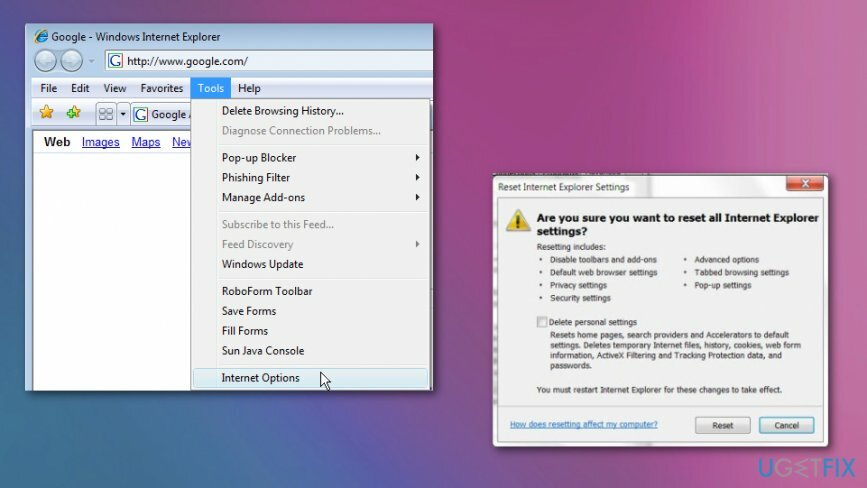
- Quando si apre la finestra di dialogo Ripristina impostazioni di Internet Explorer, fare clic su Ripristina.
- Quando vengono applicate le impostazioni predefinite, scegli Vicino e clicca OK. Quindi riavviare il PC.
Ripristina la rete per correggere l'errore di reindirizzamento di Msftconnecttest
Per riparare il sistema danneggiato, è necessario acquistare la versione con licenza di Reimage Reimage.
- Clicca il Inizio pulsante e poi scegli Impostazioni trovare Network e internet.
- Il clic Stato e Ripristino della rete.
- Quando si apre la schermata di ripristino della rete, fare clic su ripristina ora e sì per confermare tutto.
- Ricomincia il pc.
Modifica il registro
Per riparare il sistema danneggiato, è necessario acquistare la versione con licenza di Reimage Reimage.
- Vai alla ricerca e digita regedit, premere Accedere.
- Esegui l'editor del registro.
- Vai a: HKEY_LOCAL_MACHINE, SYSTEM, CurrentControlSet, Servizi, NlaSvc, Impostazioni, Internet.
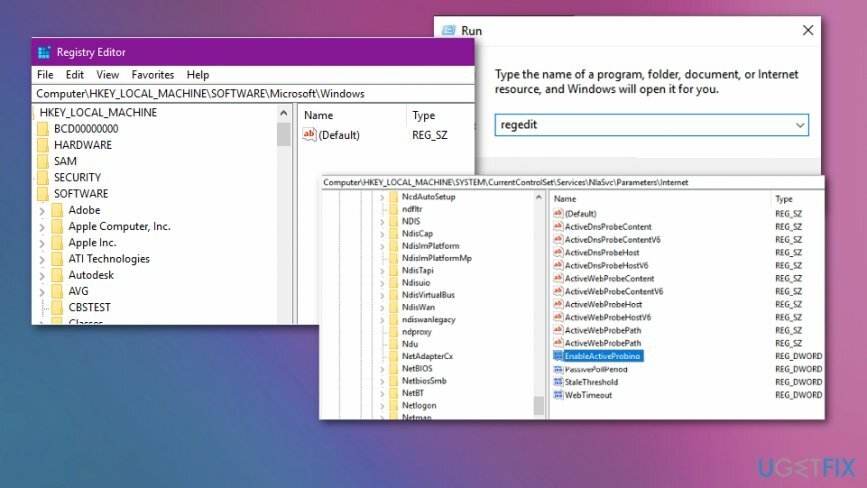
- Cercare AbilitatoActiveProbing e aprilo.
- Modificare il valore da da 1 a 0.
- Chiudi l'editor e riavvia il PC per applicare le modifiche.
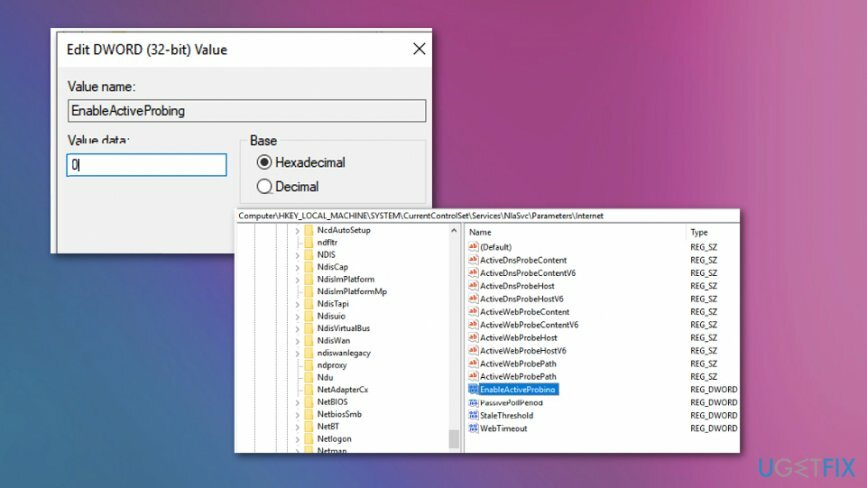
Modificare la configurazione HTTP/HTTPS per correggere l'errore di reindirizzamento Msftconnecttest
Per riparare il sistema danneggiato, è necessario acquistare la versione con licenza di Reimage Reimage.
- premi il Pulsante Windows e "io" sulla tastiera per aprire le impostazioni.
- Clicca sul App opzione e selezionare App predefinite dal riquadro di sinistra.
- Selezionare Scegli le app predefinite per protocollo opzione.
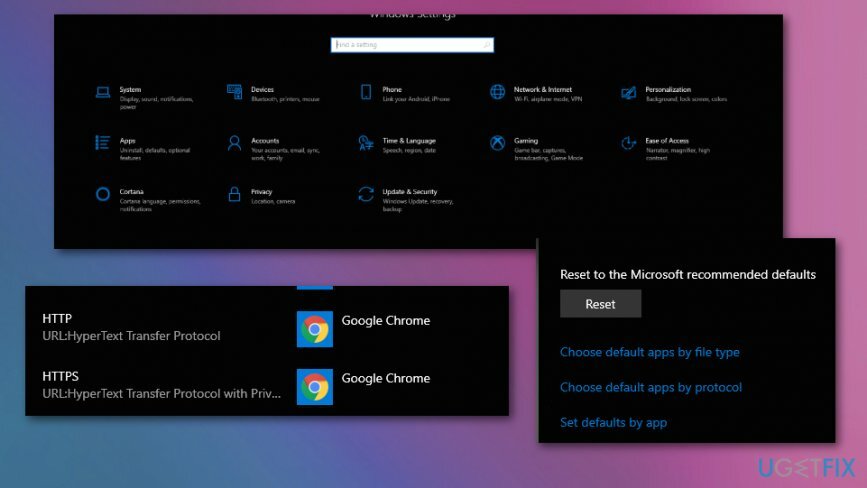
- Scorri verso il basso per fare clic Seleziona un valore predefinito opzione per HTTP.
- Scegli il tuo browser dall'elenco.
- Chiudi le finestre e riavvia il PC.
Ripara automaticamente i tuoi errori
Il team di ugetfix.com sta cercando di fare del suo meglio per aiutare gli utenti a trovare le migliori soluzioni per eliminare i loro errori. Se non vuoi lottare con le tecniche di riparazione manuale, usa il software automatico. Tutti i prodotti consigliati sono stati testati e approvati dai nostri professionisti. Gli strumenti che puoi utilizzare per correggere l'errore sono elencati di seguito:
Offerta
fallo ora!
Scarica correzioneFelicità
Garanzia
fallo ora!
Scarica correzioneFelicità
Garanzia
Se non sei riuscito a correggere il tuo errore utilizzando Reimage, contatta il nostro team di supporto per ricevere assistenza. Per favore, facci sapere tutti i dettagli che ritieni dovremmo sapere sul tuo problema.
Questo processo di riparazione brevettato utilizza un database di 25 milioni di componenti che possono sostituire qualsiasi file danneggiato o mancante sul computer dell'utente.
Per riparare il sistema danneggiato, è necessario acquistare la versione con licenza di Reimage strumento di rimozione malware.

Per rimanere completamente anonimi e prevenire l'ISP e il governo dallo spionaggio su di te, dovresti impiegare Accesso privato a Internet VPN. Ti consentirà di connetterti a Internet rimanendo completamente anonimo crittografando tutte le informazioni, prevenendo tracker, pubblicità e contenuti dannosi. Ancora più importante, fermerai le attività di sorveglianza illegali che la NSA e altre istituzioni governative stanno svolgendo alle tue spalle.
Circostanze impreviste possono verificarsi in qualsiasi momento durante l'utilizzo del computer: può spegnersi a causa di un'interruzione di corrente, a Può verificarsi Blue Screen of Death (BSoD) o aggiornamenti casuali di Windows possono causare la macchina quando sei andato via per alcuni minuti. Di conseguenza, i compiti, i documenti importanti e altri dati potrebbero andare persi. a recuperare file persi, puoi usare Recupero dati professionale – cerca tra le copie dei file ancora disponibili sul disco rigido e le recupera rapidamente.